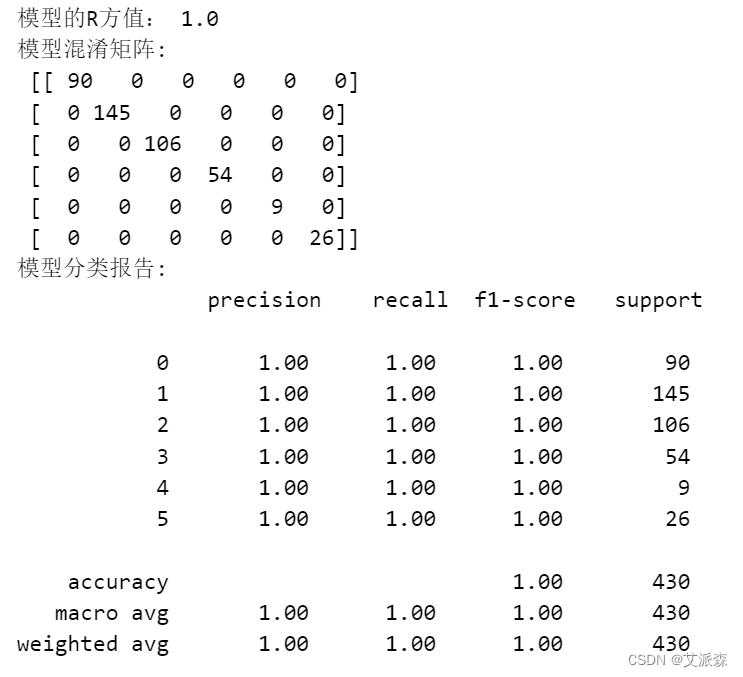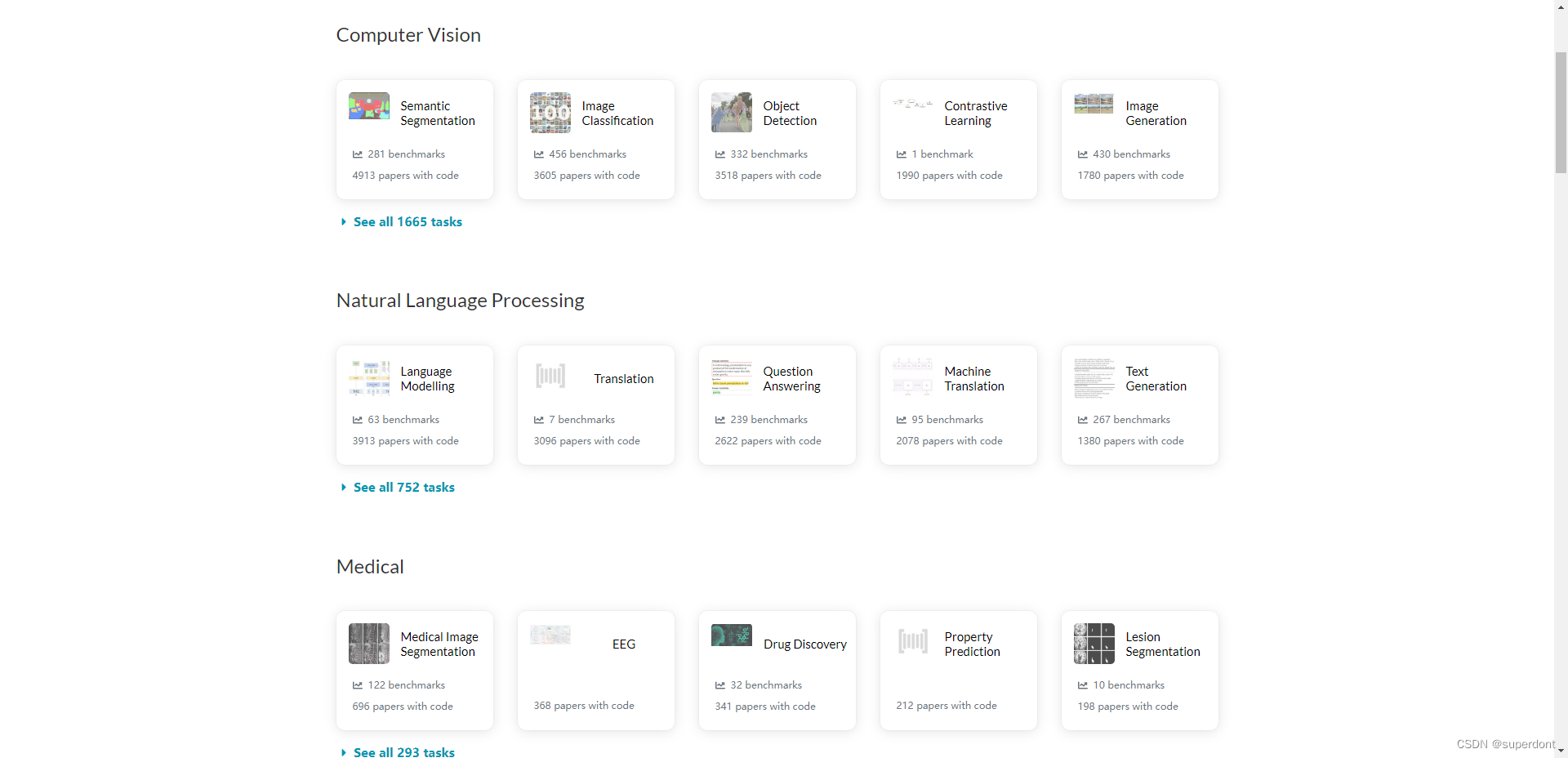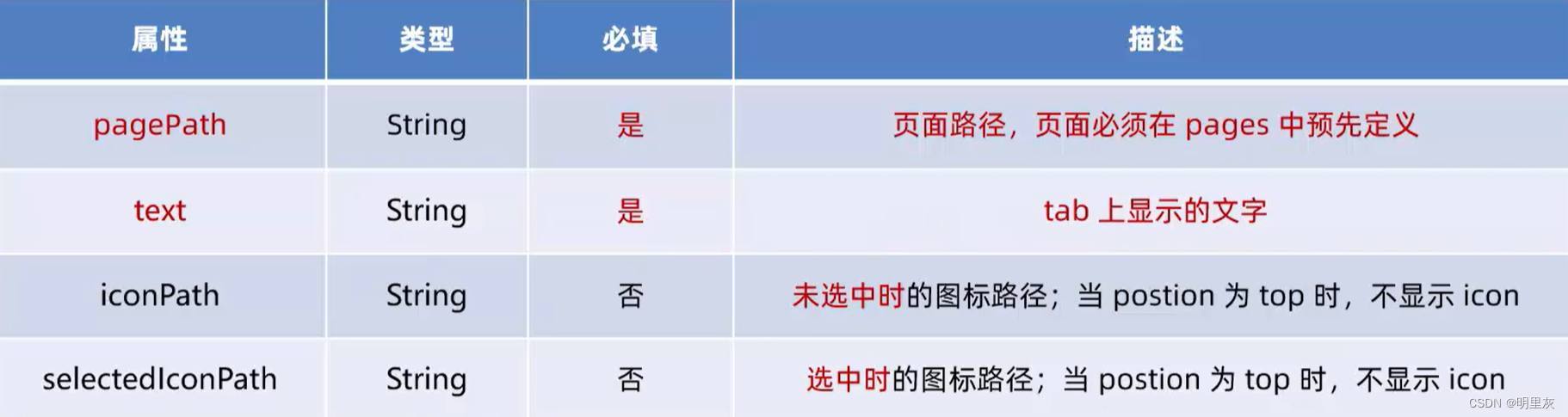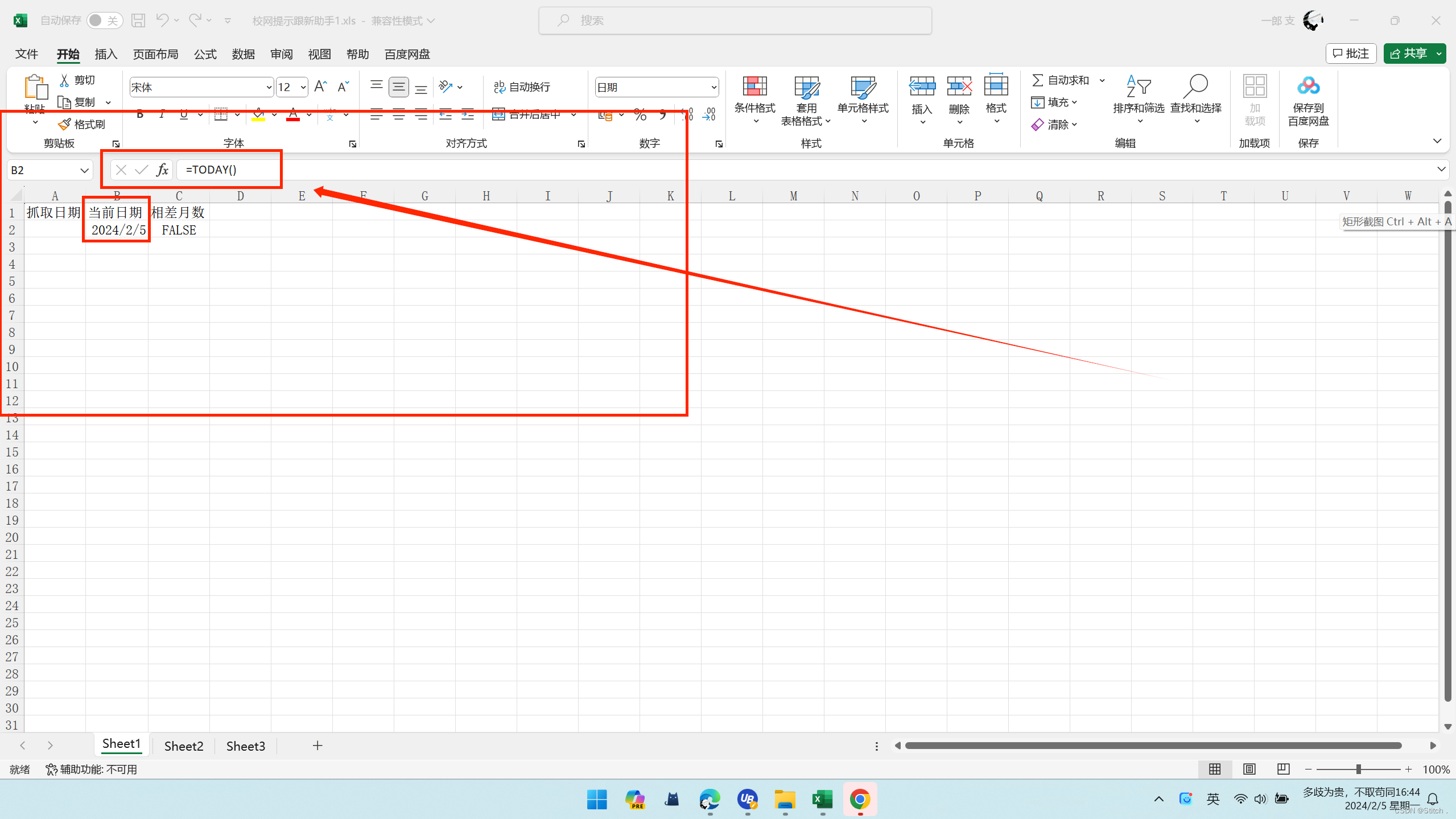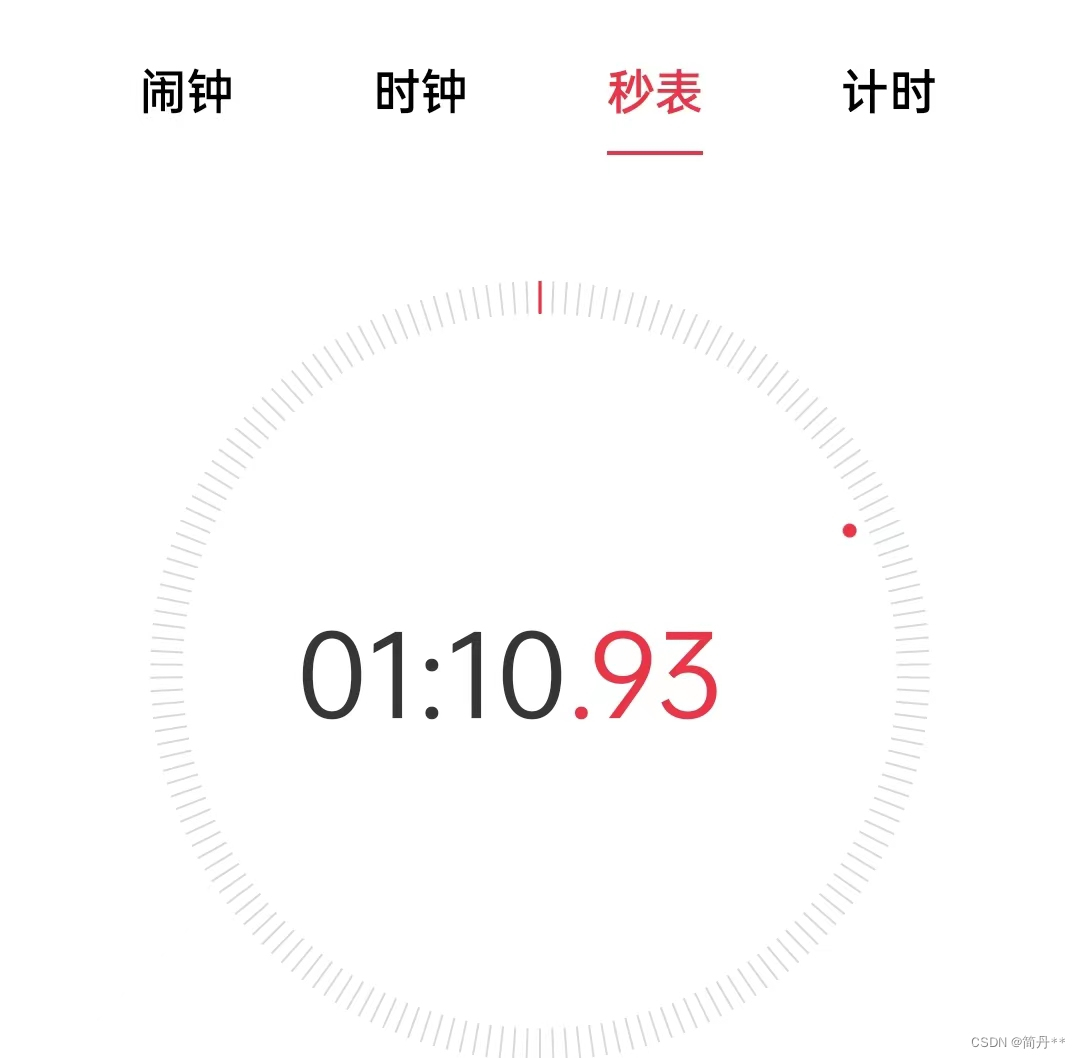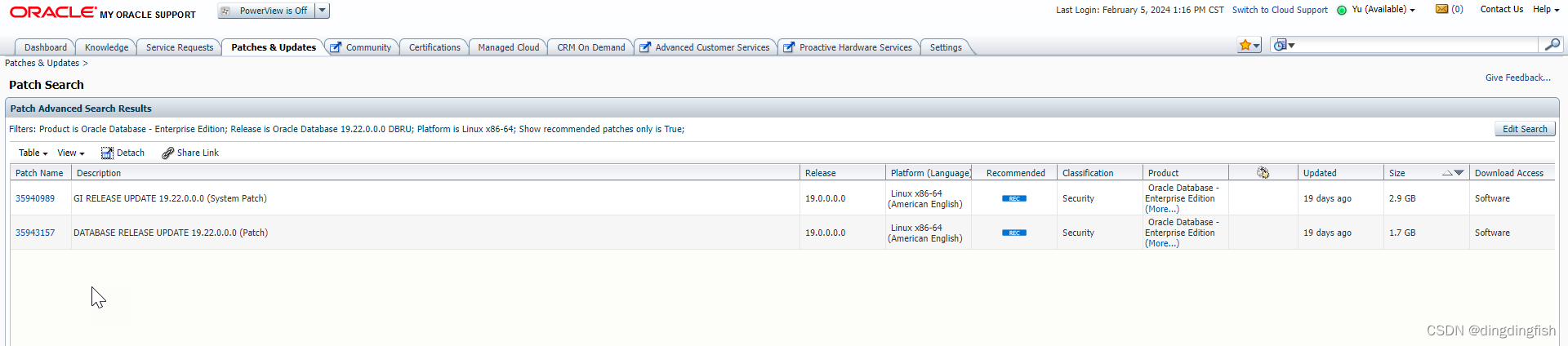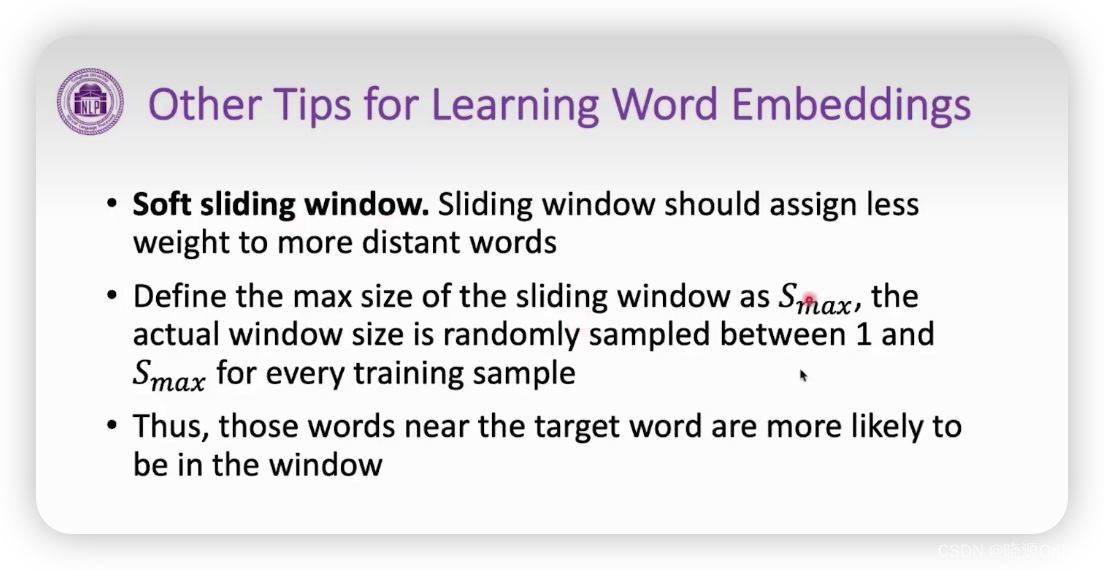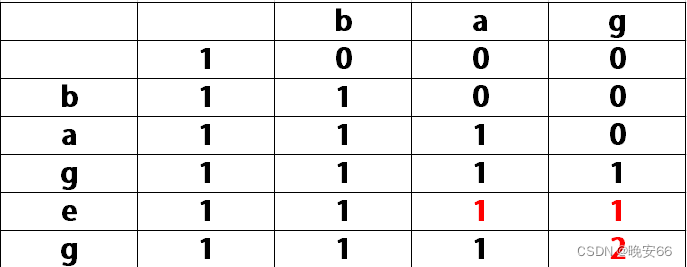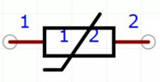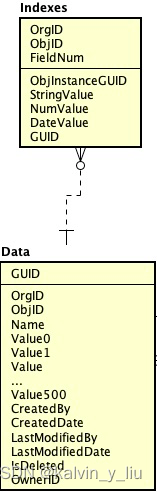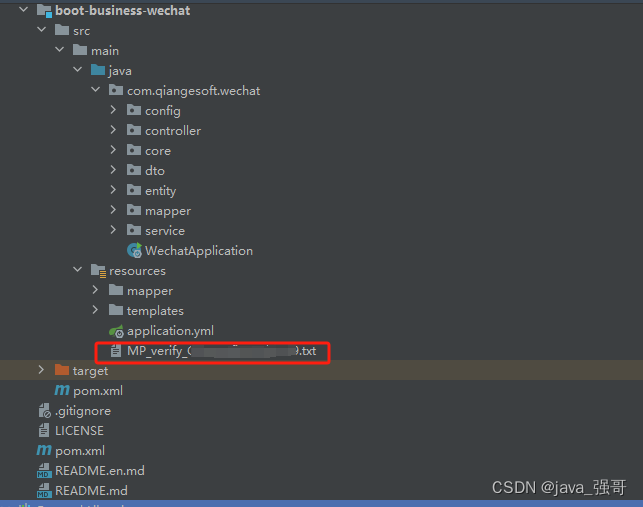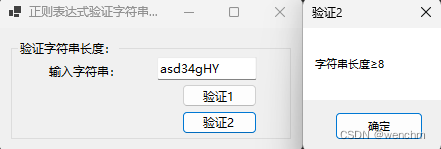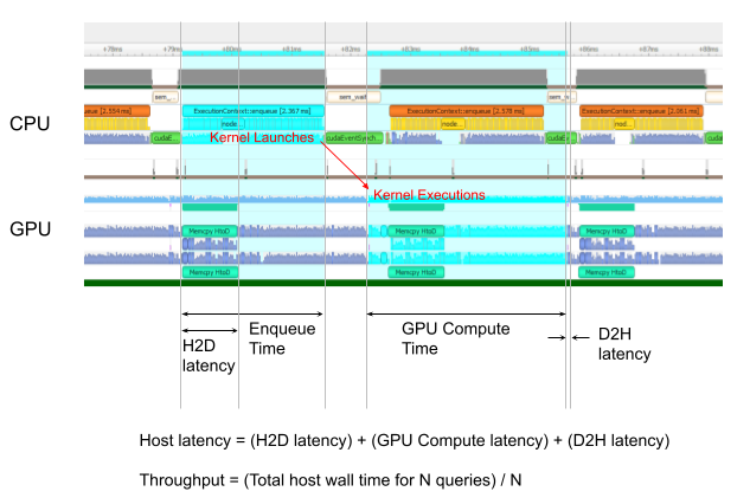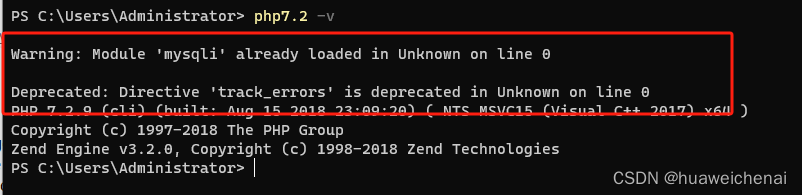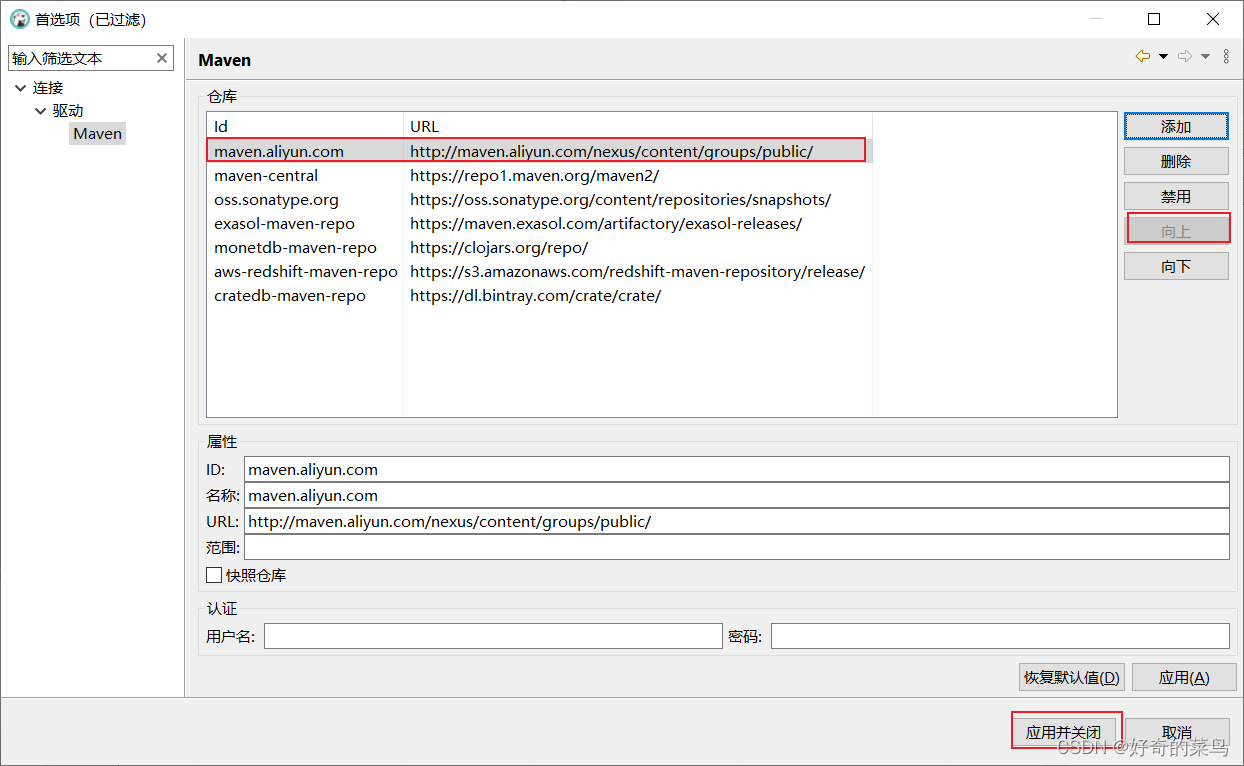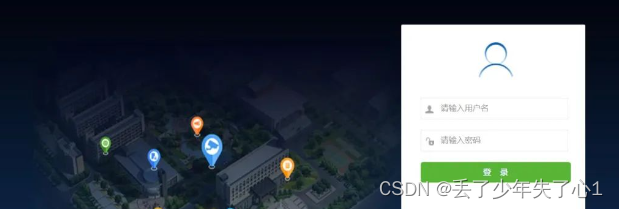DingTalk OAuth 2.0 OmniAuth provider *
引入于 14.5 版本。
您可以使用您的钉钉账号登录极狐GitLab。
登录钉钉开放平台,创建应用。钉钉会生成一个客户端 ID 和密钥供您使用。
-
登录钉钉开放平台。
-
在顶部栏上,选择 应用程序开发 > 企业内部开发,然后选择 创建应用。

-
填写应用详细信息:
- 应用名称:可以是任何名称。考虑诸如
<Organization>'s GitLab或<Your Name>'s GitLab之类的内容,或者其它描述性的内容。 - 应用描述:创建描述。
- 应用图标:如果需要,上传合格的图标。

- 应用名称:可以是任何名称。考虑诸如
-
选择 确定创建。
-
在左侧边栏中,选择 钉钉应用,找到您的应用。 选择它并转到应用程序信息页面。

-
在 应用凭证 部分,应该有一个 AppKey 和 AppSecret(见下图)。继续配置时,请保持此页面打开。

-
在您的 GitLab 服务器上,打开配置文件。
对于 Omnibus 安装实例:
sudo editor /etc/gitlab/gitlab.rb对于源安装实例:
cd /home/git/gitlab sudo -u git -H editor config/gitlab.yml -
初始设置见初始化配置。
-
添加提供商配置:
对于 Omnibus 安装实例:
gitlab_rails['omniauth_providers'] = [ { name: "dingtalk", # label: "Provider name", # optional label for login button, defaults to "Ding Talk" app_id: "YOUR_APP_ID", app_secret: "YOUR_APP_SECRET" } ]对于源安装实例:
- { name: 'dingtalk', # label: 'Provider name', # optional label for login button, defaults to "Ding Talk" app_id: 'YOUR_APP_ID', app_secret: 'YOUR_APP_SECRET' } -
将
YOUR_APP_ID改为来自步骤 6 中应用信息页面的 AppKey。 -
将
YOUR_APP_SECRET改为来自步骤 6 中应用信息页面的 AppSecret。 -
保存配置文件。
-
未使更改生效,对于 Omnibus 安装实例,需要重新配置极狐GitLab;对于源安装实例,需要重启极狐GitLab。